Propaganda
Instalar um novo sistema operacional é uma experiência tediosa o suficiente. Mas se deparam com grandes problemas durante o processo, e isso pode se tornar absolutamente irritante.
Nós estamos aqui para ajudar. Devido à natureza dos problemas de instalação do Windows, não podemos oferecer um procedimento específico para corrigir todas as situações. Em vez disso, analisaremos várias dicas para tentar quando o Windows não for instalado corretamente e abordaremos algumas das mensagens de erro mais comuns.
1. Remover dispositivos externos desnecessários

Este passo simples é algo que você deve tentar imediatamente. Se o Windows não for instalado corretamente, desconecte qualquer hardware conectado ao seu computador que você não precise para a instalação.
Você pode manter o mouse, o teclado e os monitores conectados, é claro. Mas remova fones de ouvido, unidades USB, controladores de jogos, telefones e periféricos semelhantes. Você pode reconectá-los mais tarde quando tudo estiver funcionando.
2. Otimize sua instalação atual
Se você estiver tentando instalar uma cópia nova do Windows em uma instalação existente, alguns problemas no sistema atual podem travar durante o processo.
Verifique se você possui uma boa quantidade de espaço livre em disco. O Windows 10 de 32 bits requer 16 GB e o sabor de 64 bits precisa de pelo menos 32 GB. Instale uma ferramenta como TreeSize que permite ver quais programas e arquivos estão ocupando mais espaço no seu sistema e criar algum espaço.
Execute todas as atualizações pendentes do Windows na sua instalação atual. A Microsoft pode ter corrigido seu problema em uma atualização que você ainda não aplicou.
Além disso, desative todos os programas antivírus e firewalls. Se você estiver executando uma instalação pelo Windows, as ferramentas de segurança podem interferir. Certifique-se de que você reiniciou o seu PC recentemente também, para limpar todos os erros temporários.
Por fim, no Windows 10, tente a solução de problemas do Windows Update em Configurações> Atualização e segurança> Solução de problemas> Windows Update. Não há garantia de que isso conserte alguma coisa, mas vale a pena tentar.
Enquanto nos concentramos na instalação neste guia, consulte como corrigir problemas de atualização do Windows 6 Problemas comuns de atualização do Windows e como corrigi-losA atualização do Windows 10 pode causar uma série de complicações. Mostramos a você o que observar e como prevenir ou corrigir problemas. consulte Mais informação se estiver com problemas para atualizar um sistema existente.
3. Verifique se há problemas de mídia de instalação
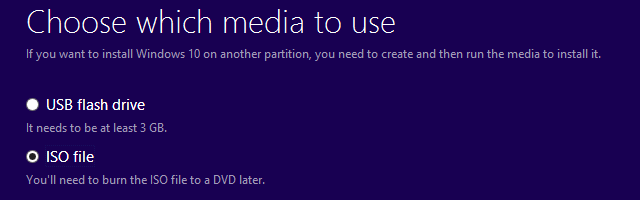
A ferramenta de criação de mídia do Windows 10 facilita a instalação do Windows 10 em praticamente qualquer computador. No entanto, você pode encontrar vários problemas ao usá-lo.
É possível que os arquivos do instalador tenham sido corrompidos durante a criação. Se for esse o caso, você precisará começar do zero e criar um novo instalador, pois a correção não é realmente possível. Siga nossas instruções para criar mídia de instalação do Windows 10 Como criar mídia de instalação do Windows 10Independentemente de como você chegou ao Windows 10, existe uma maneira de criar sua própria mídia de instalação. Mais cedo ou mais tarde você pode precisar. Vamos mostrar-lhe como estar preparado. consulte Mais informação novamente e tente novamente.
Se você tentar novamente com um instalador novo e ele ainda não funcionar, é provável que você tenha um problema de hardware. Tente outra unidade USB ou um disco diferente, se você tiver um. Também é possível que você tenha uma unidade de DVD ou porta USB com defeito.
4. Corrigir corrupção de arquivo
É possível que um arquivo corrompido em seu sistema existente esteja impedindo a instalação de funcionar. Para digitalizar e reparar, clique com o botão direito do mouse no botão Iniciar e escolha Windows PowerShell (administrador) ou Prompt de Comando (Admin). Em seguida, execute o seguinte comando:
DISM.exe / Online / Imagem de limpeza / RestorehealthApós a conclusão, digite um comando secundário para executar o verificador de arquivos do sistema:
sfc / scannowTente sua instalação novamente assim que isso for feito.
5. Confirme as especificações do seu PC
O Windows 10 possui alguns requisitos mínimos para instalação. Praticamente qualquer PC moderno não deve ter problemas para encontrá-los, mas se você estiver tentando instalar o Windows em um computador antigo, eles podem causar um soluço.
Seu processador deve ter uma velocidade de pelo menos 1 GHz. Além disso, a versão de 32 bits do Windows 10 requer 1 GB de RAM, enquanto a versão de 64 bits requer 2 GB. Certifique-se de que você Windows de 64 ou 32 bits, conforme apropriado Como escolher entre os sistemas operacionais Windows de 32 e 64 bitsAo instalar o Windows, você pode escolher entre a versão de 32 e 64 bits do sistema operacional. Ajudamos você a escolher a versão certa para você. consulte Mais informação , também.
Se você não atender a esses requisitos, é hora de um novo computador. O Windows 10 não será executado sem problemas nesses mínimos.
Solução de problemas de códigos de erro de instalação do Windows
Às vezes, o instalador do Windows falha com um código de erro específico. Analisamos alguns deles abaixo e analisamos as melhores etapas para resolvê-los.
Erros iniciando com 0xC1900101
Qualquer erro que comece com esse código geralmente está relacionado aos drivers. Certifique-se de ter desconectado dispositivos desnecessários, conforme mencionado acima. Siga nossos guia para atualização de drivers Como encontrar e substituir drivers desatualizados do WindowsSeus drivers podem estar desatualizados e precisam ser atualizados, mas como você deve saber? Aqui está o que você precisa saber e como fazer isso. consulte Mais informação e verifique se os drivers cruciais, como gráficos e chipset, são atuais.
Você também deve abrir o Gerenciador de Dispositivos clicando com o botão direito do mouse no botão Iniciar e escolhendo sua entrada no menu resultante. Procure por dispositivos com um ícone de ponto de exclamação amarelo ao lado deles. Atualize os drivers para esses dispositivos ou remova-os se não precisar deles. Em seguida, tente a instalação novamente.
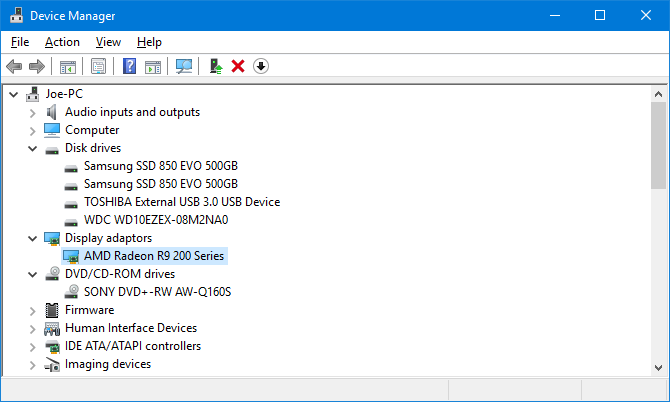
Erro 0x80200056
Isso geralmente significa que o processo de atualização não foi concluído com êxito devido a um problema de energia. Ao tentar novamente, verifique se o seu PC permanece ligado o tempo todo. Conecte-o se for um laptop e evite executar a atualização quando a eletricidade acabar.
Erro 0xC1900208 - 0x4000C
Se você vir esse erro, provavelmente possui um aplicativo incompatível no seu PC que está bloqueando a instalação. Desinstale todos os aplicativos antigos existentes e tente novamente.
Erro 0x800F0922
Este erro aparece quando o computador não consegue se conectar aos servidores Windows Update. Desconecte-se de quaisquer VPNs e entre em uma rede mais confiável, se possível.
Mensagens de erro genéricas
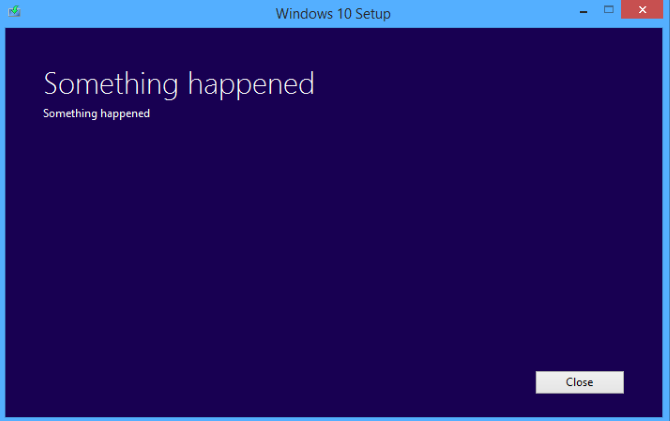
Mensagens de erro como Não foi possível concluir as atualizações. Desfazendo alterações. Não desligue o seu computador e Falha na configuração das atualizações do Windows. Revertendo mudanças não fornece informações específicas.
Para ver o que aconteceu, você precisa procurar no menu Iniciar por atualizar histórico e escolha Visualizar histórico de atualizações. Procure as falhas mais recentes, observe o código de erro e pesquise no Google para ver o que está acontecendo.
Instalação fácil do Windows
Infelizmente, é impossível diagnosticar todos os erros possíveis de instalação do Windows em um guia geral. Felizmente, esses indicadores permitem descartar algumas causas e obter a raiz do seu problema. Caso contrário, você provavelmente precisará obter mais informações sobre seu código de erro específico.
Para saber mais sobre como corrigir problemas como esse, confira nossa introdução à solução de problemas do Windows Solução de problemas do Windows para DummiesO Windows exige muita porcaria de problemas fora de seu controle. Aprenda sobre os maiores problemas que as pessoas fixam incorretamente no Windows e como solucioná-los. consulte Mais informação .
Ben é editor adjunto e gerente de postagem patrocinada da MakeUseOf. Ele é bacharel em direito. em Computer Information Systems pela Grove City College, onde se formou Cum Laude e com honras em seu curso. Ele gosta de ajudar os outros e é apaixonado por videogames como um meio.
